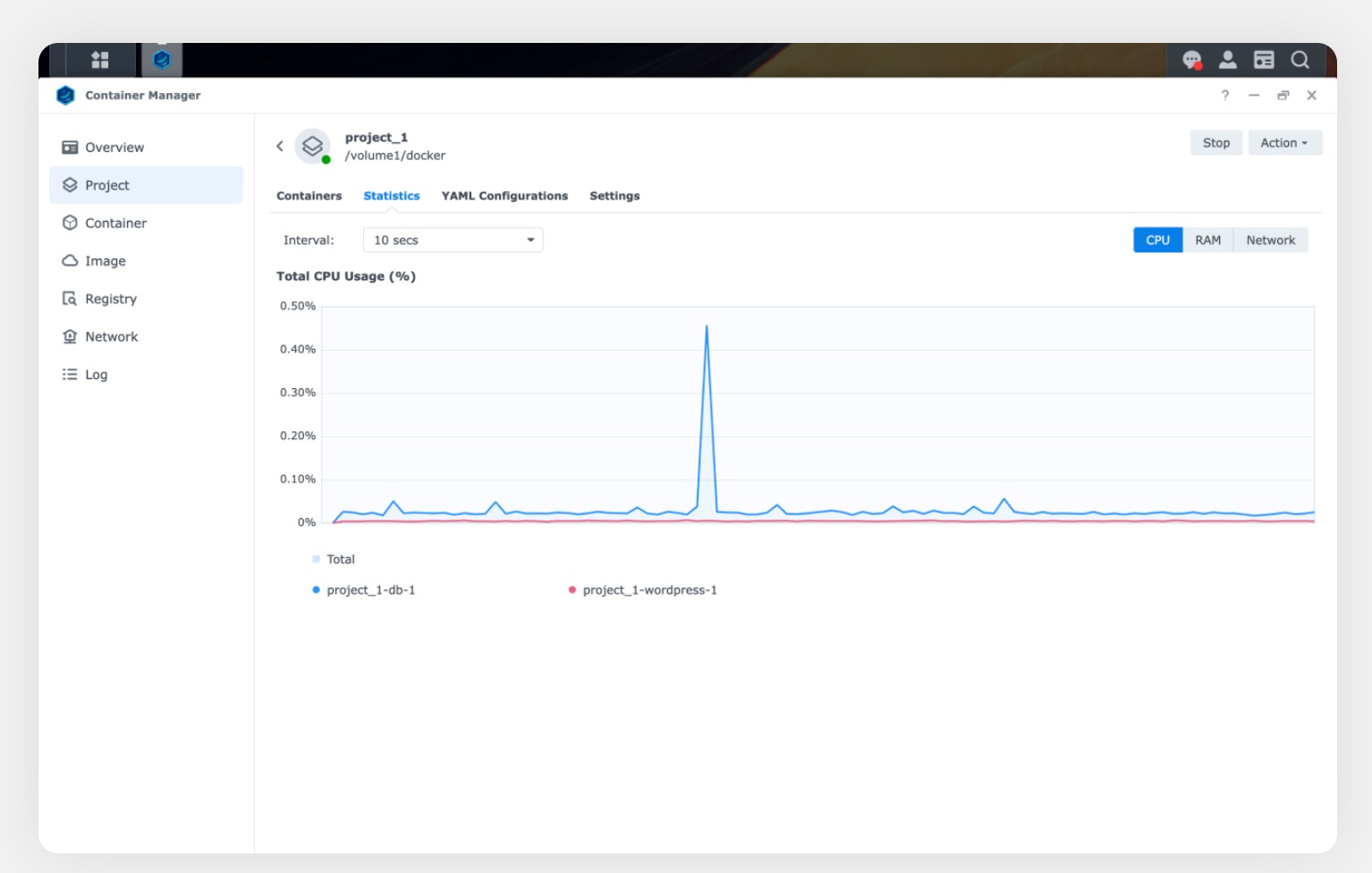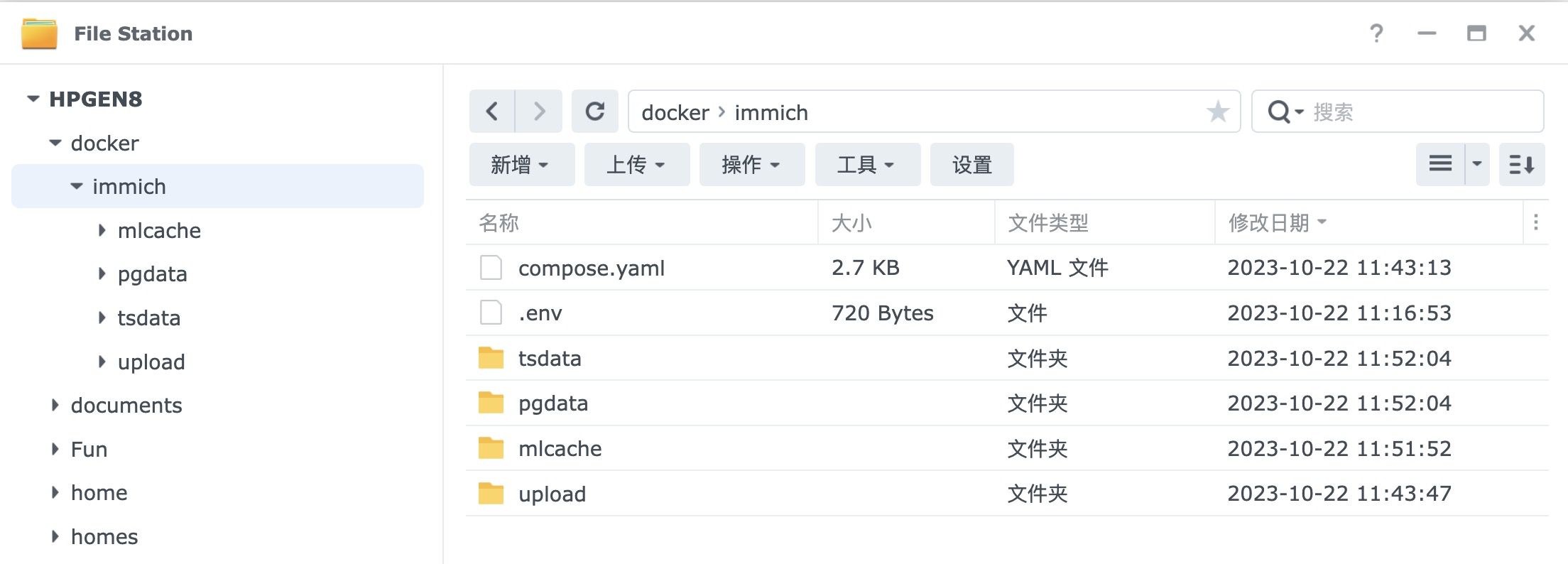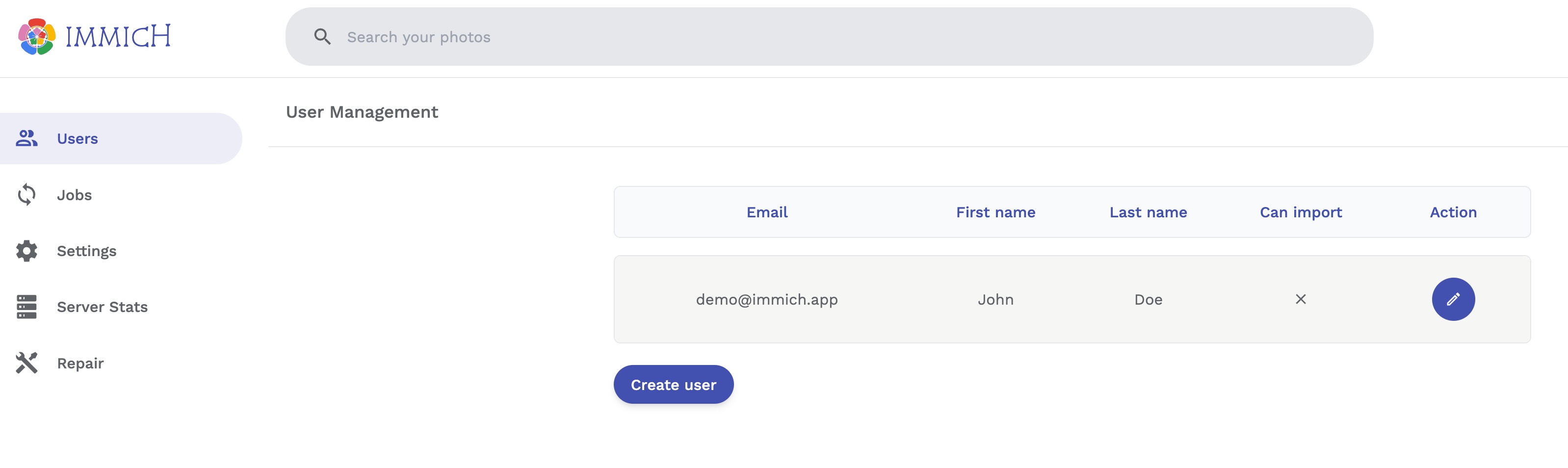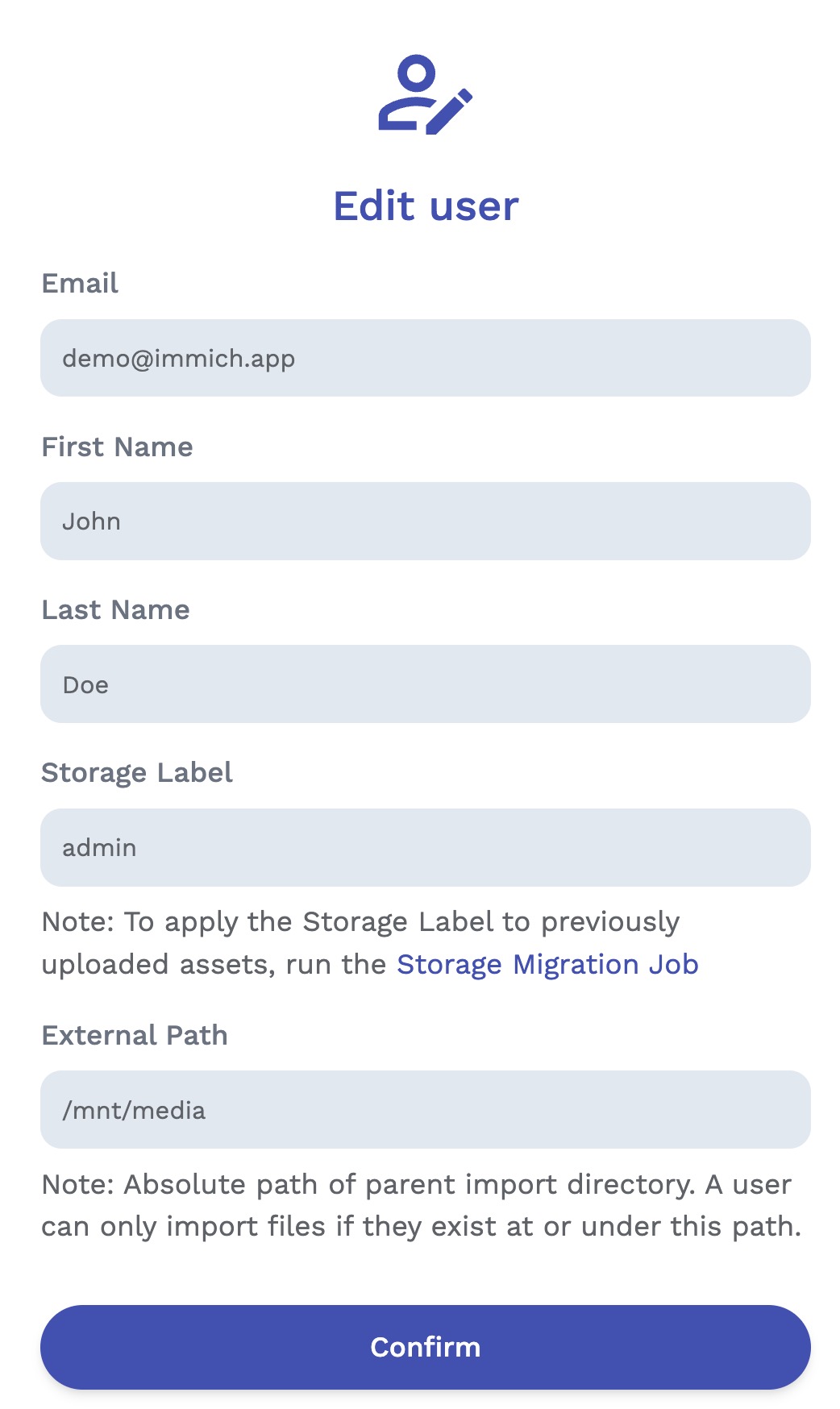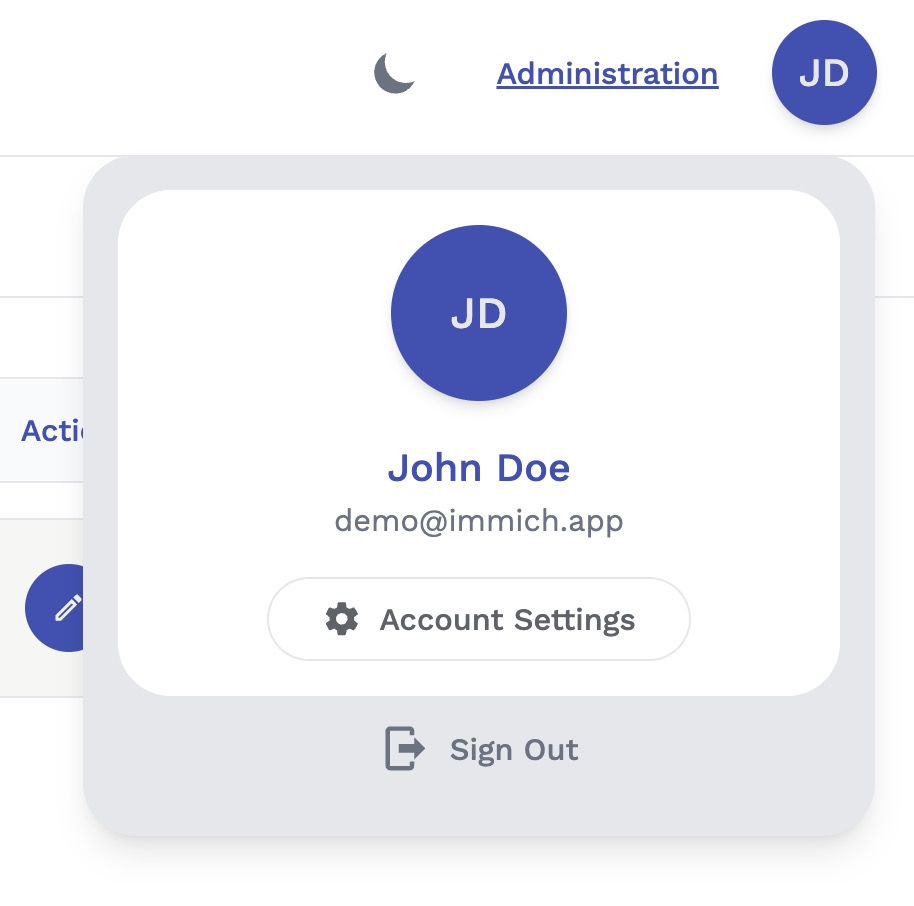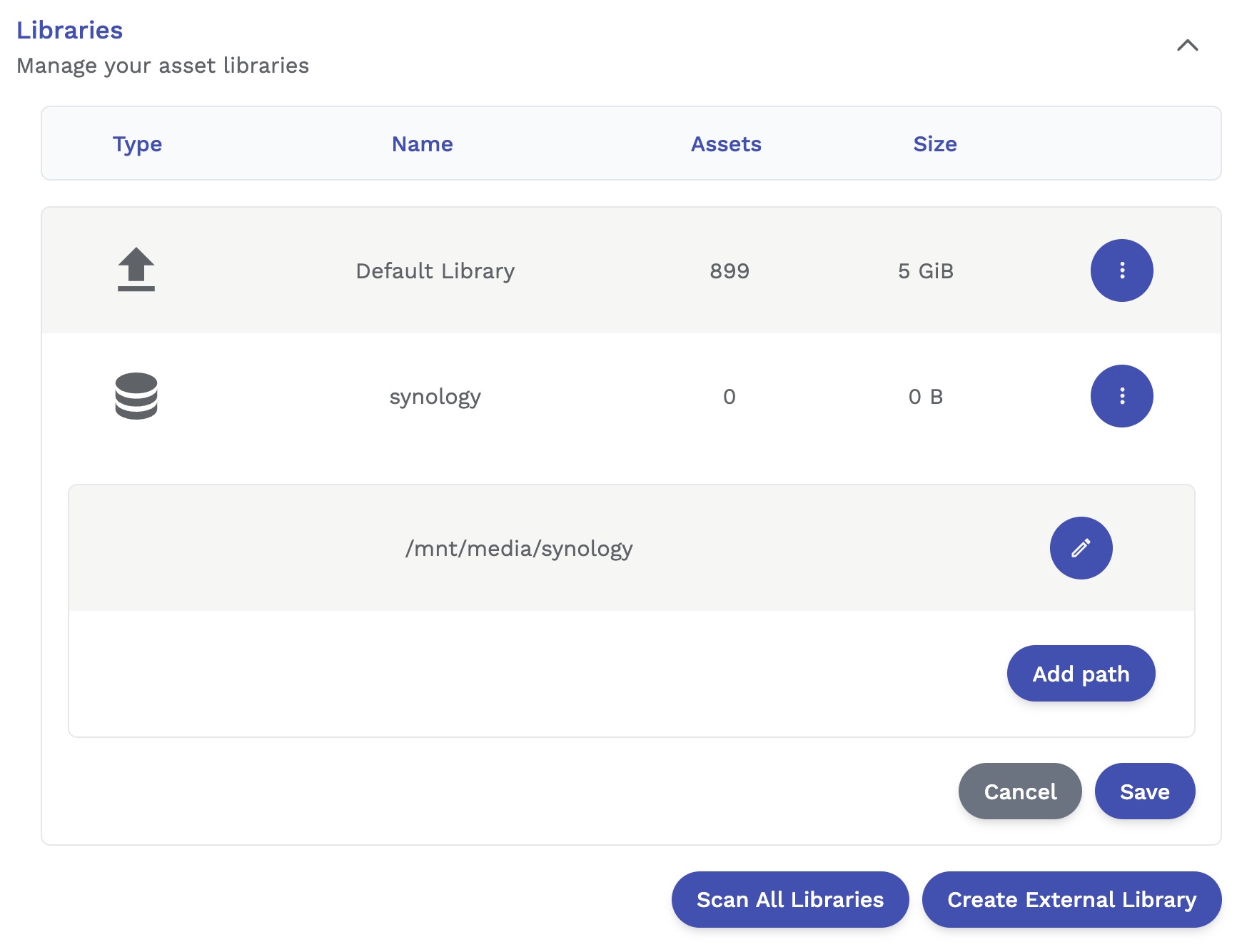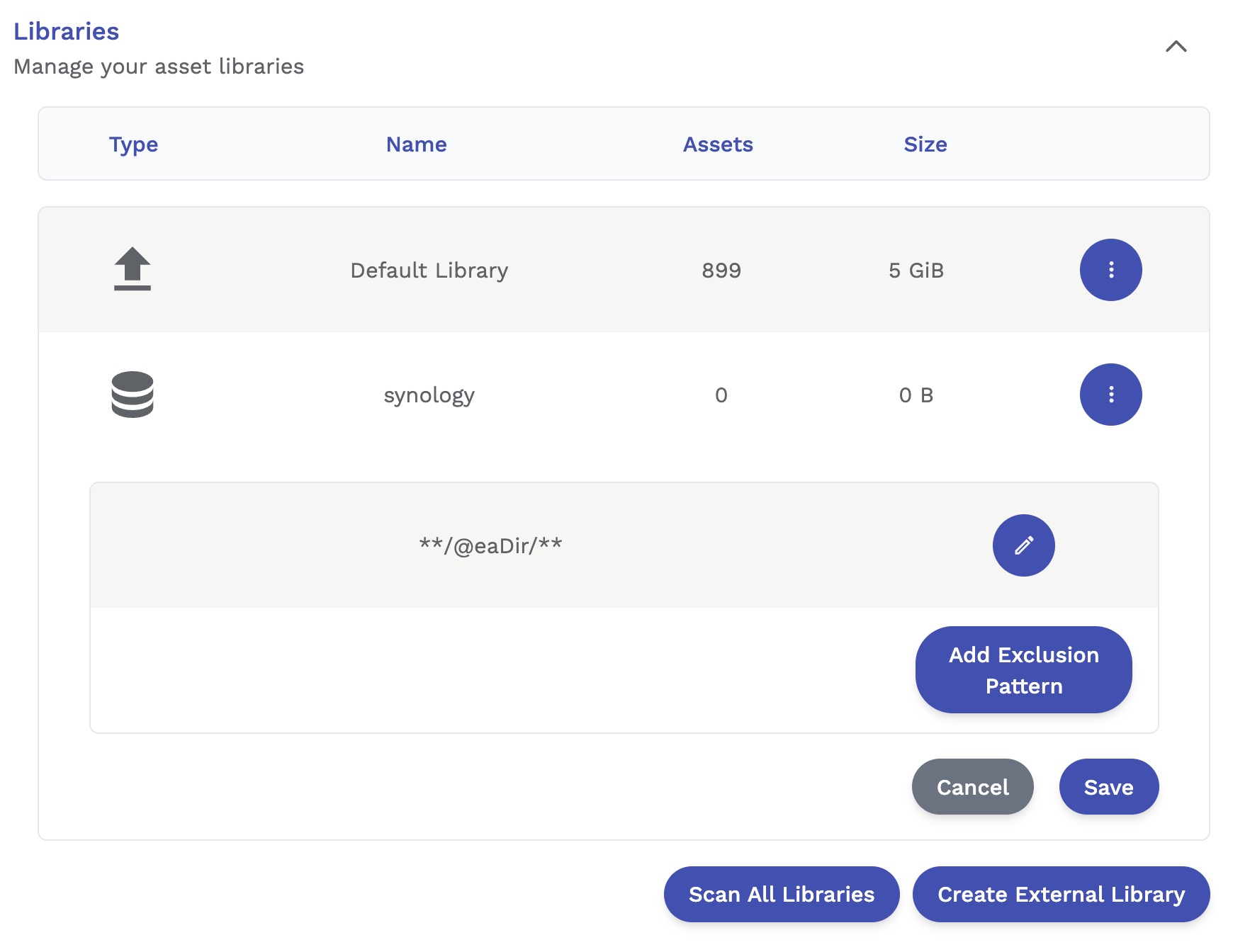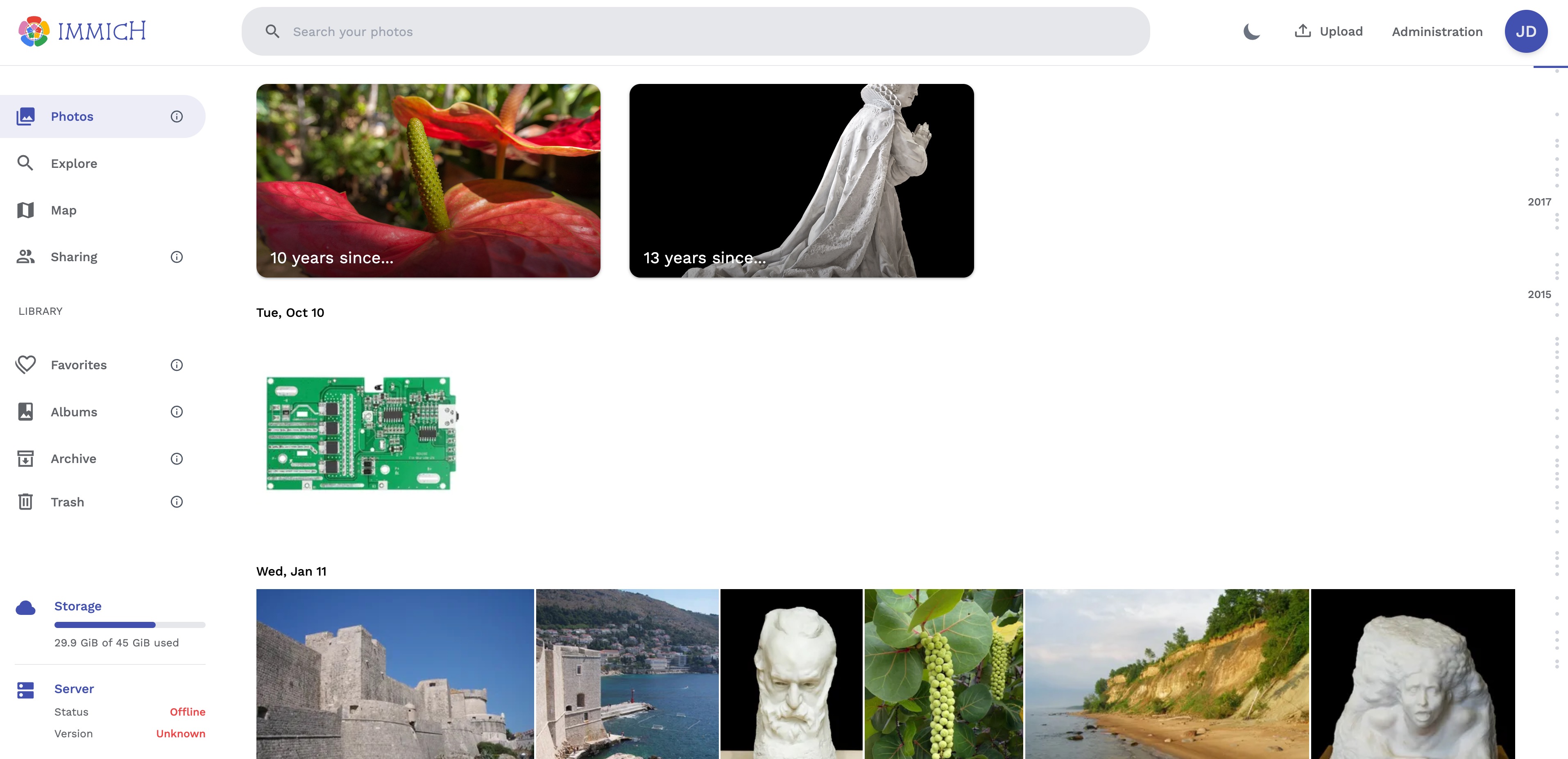群晖是一个非常不错的NAS系统。自带了Synology Photos, 也是一个非常不错的管理照片的软件。
可是群晖这个Photos的功能,总是有一些不如人意的地方,于是就琢磨能不能在群晖上部署三方的照片管理软件。
关于三方的照片管理软件,这里有一个比较详细的对比,如果有兴趣了解更多的话,可以看看:
Free and OpenSource Photo Libraries
https://meichthys.github.io/foss_photo_libraries/
比较了几个之后,对Immich和Photoprism还比较满意,最后选择Immich。
https://immich.app/
主要原因有几个:
人脸识别的功能格外强大。对比之后,感觉比Google Photos的准确率都高不少,自己也可以自由选择不同的模型来提高精度
功能和界面通Google Photos非常相似,可以无缝切换
带有照片地图的功能,可以通过地图来看各个地方拍摄照片,挺有意思…
下面来说说在群晖里如何部署Immich.
安装Container Manager Immich支持docker compose的模式来部署。
群晖的Container manager,现在支持“项目”的方式来部署docker了。
创建项目
安装完Container manager之后,群晖会在磁盘里创建两个目录:
/volume1/@docker 系统隐藏目录,Container Manager使用
/volume1/docker 用户来保存docker相关文件的地方
Immich的部署文档 首先阅读Immich的部署文档:
https://immich.app/docs/install/docker-compose
Immich的External Library功能:
https://documentation.immich.app/docs/features/libraries
下面开始部署。
创建Immich需要的数据目录 部署Immich,只需要指定图片上载目录就可以了,这个目录在.env文件里指定。
但是Immich会使用docker系统自动创建的3个volumes:
1 2 3 pgdata: model-cache: tsdata:
所以建议把这三个目录也创建好了,直接替换原始YAML里volume, 使得所有的Immich数据都放在一起。
最终的文件目录如下:
4个目录需要手工创建
.env文件需要手工上载
compose.yaml会由container manager自动创建
设置YAML文件和env文件 YAML文件。修改的地方,主要就是几个service的volumes设置。
immich-server 和 immich-microservices还增加了群晖照片目录的只读挂载,这样就可以在Immich里访问群晖照片里的文件了
- /volume1/photo:/mnt/media/synology:ro
1 2 3 4 5 6 7 8 9 10 11 12 13 14 15 16 17 18 19 20 21 22 23 24 25 26 27 28 29 30 31 32 33 34 35 36 37 38 39 40 41 42 43 44 45 46 47 48 49 50 51 52 53 54 55 56 57 58 59 60 61 62 63 64 65 66 67 68 69 70 71 72 73 74 75 76 77 78 79 80 81 82 83 84 85 86 87 88 89 90 91 92 93 94 95 96 97 98 99 100 101 102 103 version: "3.8" services: immich-server: container_name: immich_server image: ghcr.io/immich-app/immich-server:${IMMICH_VERSION:-release} command: ["start.sh", "immich"] volumes: - ${UPLOAD_LOCATION}:/usr/src/app/upload - /volume1/photo:/mnt/media/synology:ro - /etc/localtime:/etc/localtime:ro env_file: - .env depends_on: - redis - database - typesense restart: always immich-microservices: container_name: immich_microservices image: ghcr.io/immich-app/immich-server:${IMMICH_VERSION:-release} # extends: # file: hwaccel.yml # service: hwaccel command: ["start.sh", "microservices"] volumes: - ${UPLOAD_LOCATION}:/usr/src/app/upload - /volume1/photo:/mnt/media/synology:ro - /etc/localtime:/etc/localtime:ro env_file: - .env depends_on: - redis - database - typesense restart: always immich-machine-learning: container_name: immich_machine_learning image: ghcr.io/immich-app/immich-machine-learning:${IMMICH_VERSION:-release} volumes: - /volume1/docker/immich/mlcache:/cache env_file: - .env restart: always immich-web: container_name: immich_web image: ghcr.io/immich-app/immich-web:${IMMICH_VERSION:-release} env_file: - .env restart: always typesense: container_name: immich_typesense image: typesense/typesense:0.24.1@sha256:9bcff2b829f12074426ca044b56160ca9d777a0c488303469143dd9f8259d4dd environment: - TYPESENSE_API_KEY=${TYPESENSE_API_KEY} - TYPESENSE_DATA_DIR=/data # remove this to get debug messages - GLOG_minloglevel=1 volumes: - /volume1/docker/immich/tsdata:/data restart: always redis: container_name: immich_redis image: redis:6.2-alpine@sha256:70a7a5b641117670beae0d80658430853896b5ef269ccf00d1827427e3263fa3 restart: always database: container_name: immich_postgres image: postgres:14-alpine@sha256:28407a9961e76f2d285dc6991e8e48893503cc3836a4755bbc2d40bcc272a441 env_file: - .env environment: POSTGRES_PASSWORD: ${DB_PASSWORD} POSTGRES_USER: ${DB_USERNAME} POSTGRES_DB: ${DB_DATABASE_NAME} volumes: - /volume1/docker/immich/pgdata:/var/lib/postgresql/data restart: always immich-proxy: container_name: immich_proxy image: ghcr.io/immich-app/immich-proxy:${IMMICH_VERSION:-release} environment: # Make sure these values get passed through from the env file - IMMICH_SERVER_URL - IMMICH_WEB_URL ports: - 8080:8080 depends_on: - immich-server - immich-web restart: always volumes: pgdata: model-cache: tsdata:
.env文件
1 2 3 4 5 6 7 8 9 10 11 12 13 14 15 16 17 18 19 # You can find documentation for all the supported env variables at https://immich.app/docs/install/environment-variables # The location where your uploaded files are stored UPLOAD_LOCATION=/volume1/docker/immich/upload # The Immich version to use. You can pin this to a specific version like "v1.71.0" IMMICH_VERSION=release # Connection secrets for postgres and typesense. You should change these to random passwords TYPESENSE_API_KEY=some-random-text DB_PASSWORD=postgres # The values below this line do not need to be changed ################################################################################### DB_HOSTNAME=immich_postgres DB_USERNAME=postgres DB_DATABASE_NAME=immich REDIS_HOSTNAME=immich_redis
在Immich里允许用户访问外部目录 首先,管理员需要设置用户权限,使得用户可以访问外部目录。
Administration -> Users -> Edit -> External Path
在用户设置里,添加external library 点击右上角的用户图标,然后选择
“Account Settings”
Libraries -> Create External Library
添加external library, 并设置名字和路径(/mnt/media/synology):
因为群晖会在图片目录里创建很多隐藏的文件夹,用来保存缩略图等信息,所以需要把这些目录也都给排除了.
1 Exclusion syntax: **/@eaDir/**
使用Immich 有时候,群晖会提醒安装Web Station, 但是Immich并不需要这个。部署完毕之后,就可以直接访问:8080端口(看你YAML里的设置)来访问Immich了